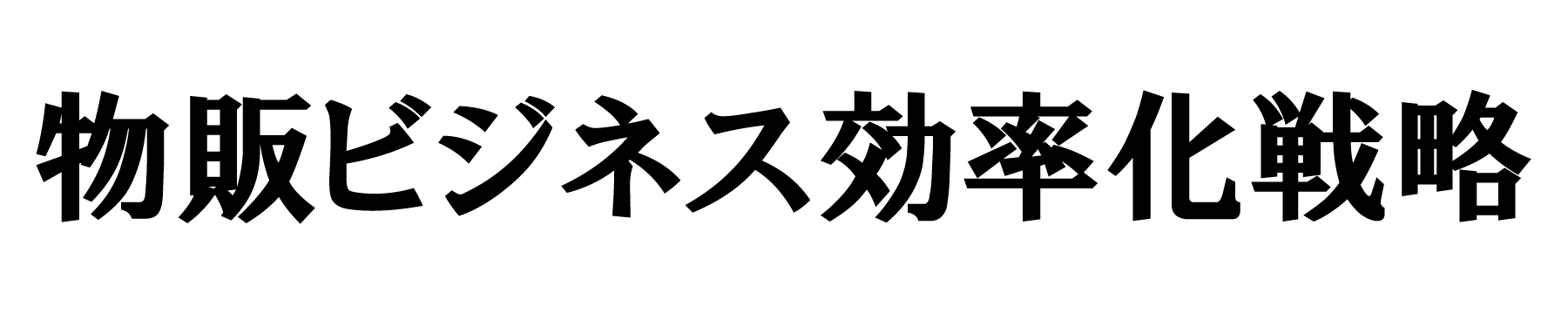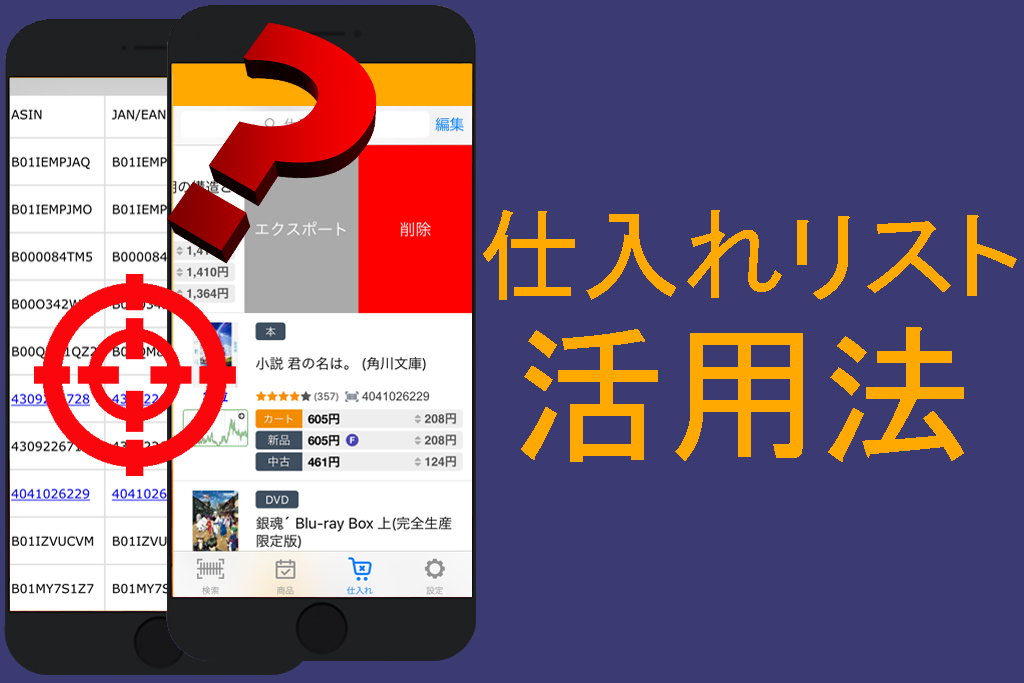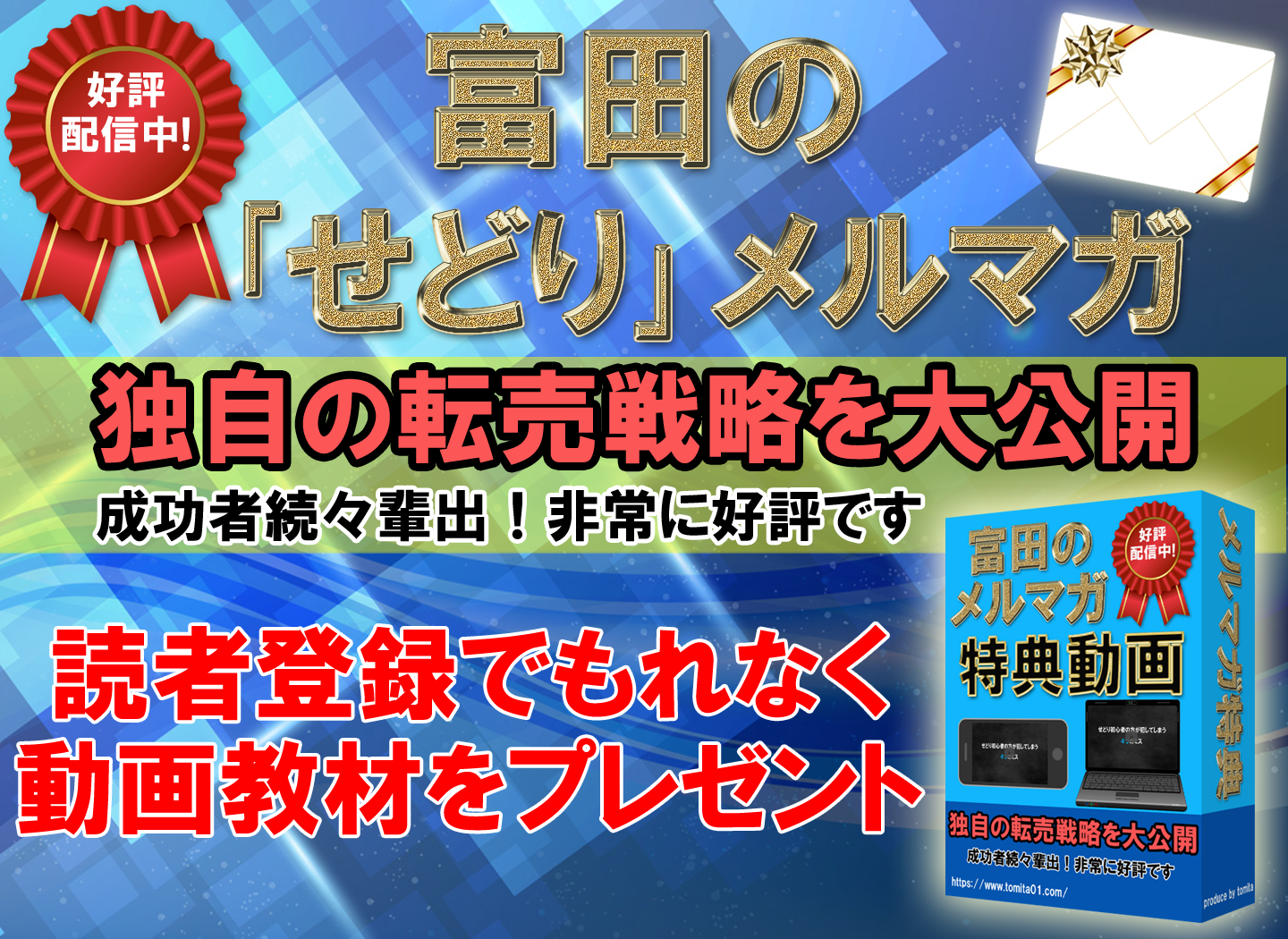「Amacode」とは(ツール概要編)」
「Amacode」導入のメリット・デメリット
「Amacode」の使い方①(商品検索編)
「Amacode」の使い方②(設定 前編)
1、基本設定 2、仕入れ設定
「Amacode」の使い方③(設定 後編)
3、バーコードリーダー設定 4、アプリケーション設定
「Amacode」の使い方④(仕入れリスト活用編)※当記事
「Amacode」使用レビュー(実践編)
「仕入れリスト」とは
「仕入れ」アイコンをタップしたときに表示される「商品一覧」のことです。
検索した商品を保存しておくことが可能となっております。
この記事では
1、商品を仕入れリストへ移す方法
2、仕入れリスト画面でできること
3、仕入れリストの便利な使い方
の順に解説していきます。
1、商品を仕入れリストへ移す方法
まず「商品」の画面に表示されている商品を1つだけ「仕入れリスト」へ移す方法です。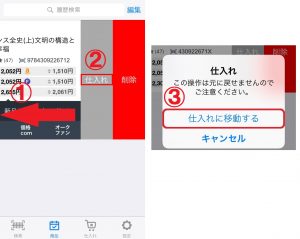
①移したい商品を左スライドします。
②「仕入れ」をタップします。
③確認画面が出ますので「仕入れに移動する」を選択します。
次に、複数の商品を一度に「仕入れリスト」へ移す方法です。
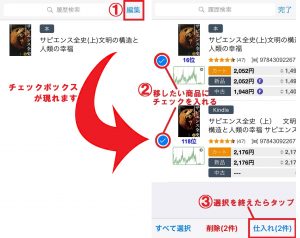
①「仕入れ」画面の「編集」をタップします。
②仕入れリストへ移す商品のチェックボックスを全て選択します。
③仕入れをタップします。
先ほどと同様に確認画面が出ますので「仕入れに移動する」を選択します。
2、仕入れリスト画面で出来ること
・画面内の表示内容を更新できる「仕入れリスト」の画面を下フリックすると表示内容が最新の情報に更新できます。
なお、商品数が多いと「パケット通信料」がかかるためWi-Fi環境などでの更新をオススメします。
・仕入れリストの商品をCSV形式のデータにできる
「仕入れ」に表示された商品を左スライドさせ「エクスポート」をタップします。
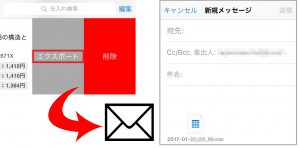
メールに添付ファイルを添えた新規メッセージが開かれます。
「データを受け取りたいメールアドレス」へ送信しましょう。
複数の商品をデータ化したいときには右上の「編集」から商品を選択できます。
PC に送信した場合は「エクセル」で開くと見やすくオススメです
下の画像のように表示されます。
「iPhone」でデータを開くと下の画像のように表示されます。

3、仕入れリストの便利な使い方
具体的な例をあげ、「仕入れリストの活用法」をご紹介致します。①仕入れる商品を一覧で見たいとき
「仕入れる商品」を大量に持ったまま店内を探索し続けることは
とても重労働であり効率も落とします。
「仕入れる商品」を「仕入れリスト」に移しながら店内を回り
最後にリストを見ながら商品を回収してレジへ向かいましょう。
②店舗の下見に行ったとき
例えば土曜日30%OFFセールを行う店舗で金曜日の夜に下見をします。
30%OFFを加味して「利益の出る商品」を把握し、予め「仕入リスト」へ追加しておきます。
セール当日は「仕入リスト」を見ながら商品を回収するだけなので
ライバルより圧倒的有利に立ち回ることが可能になります。
上記はほんの一例です。
あなたの転売スタイルに合った活用法を見出し
Amacode(アマコード)の機能を余すことなく
使いこなした「独自の戦略」を編み出しましょう^^
次のページでは
店舗で実際にAmacodeを使用した「仕入れを行った結果」を公開・解説いたします。
→次ページ「Amacode」の使用レビュー(実践編)